
64位 占存:5.63G 時間:2025-06-16
軟件介紹: Lenovo聯想 Win10 X64 萬能專業版是基于微軟 Windows 10 專業版(64位)深度定制的操作系統,專...
Lenovo聯想 Win10 X64萬能專業版是專為聯想電腦深度優化的Windows 10專業版定制系統,基于微軟原版鏡像精簡增強,提供更流暢穩定的使用體驗。該系統預裝聯想全系列硬件驅動,默認開啟SSD優化和AHCI模式,顯著提升硬件性能。通過移除冗余組件但保留專業版核心功能,并集成常用運行庫和DirectX 12,大幅改善軟件兼容性。接下來就讓華軍小編為大家解答一下Lenovo聯想 Win10 X64 萬能專業版怎么安裝以及Lenovo聯想 Win10 X64 萬能專業版安裝的方法吧!
?一、安裝前準備?
?備份數據?:將C盤(系統盤)和桌面的重要文件轉移至其他磁盤或外部存儲設備,避免系統重裝導致數據丟失。
?確認硬件兼容性?:
?處理器?:需為1 GHz或更高頻率的64位處理器。
?內存?:建議4 GB及以上。
?硬盤空間?:需預留30 GB以上可用空間(主分區需為NTFS格式)。
?顯卡?:需支持WDDM 1.0或更高版本驅動的DirectX 9圖形設備。
?顯示器?:分辨率需達1024×768像素或以上,或支持觸摸技術的顯示設備。
?準備安裝介質?:
?方法一(推薦)?:若原系統可正常啟動且聯網,可下載ISO鏡像文件后,通過本地硬盤一鍵安裝。
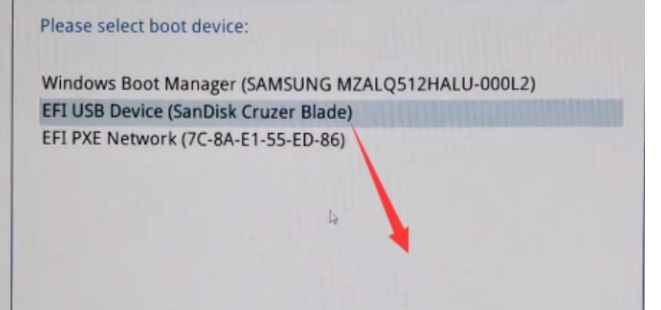
?方法二?:若原系統無法啟動(如藍屏、卡頓),需制作U盤啟動盤進行重裝。
?二、安裝步驟?
?方法一:本地硬盤一鍵安裝(原系統可啟動時)?
?下載ISO鏡像文件?:獲取Lenovo聯想Win10 X64萬能專業版V2021.08的ISO文件。

?解壓鏡像文件?:
將ISO文件解壓至D盤或其他非系統盤(避免解壓至桌面或C盤)。
關閉殺毒軟件,防止誤刪安裝文件。
?運行安裝程序?:
雙擊解壓后的【硬盤安裝器(推薦).exe】。

點擊【立即重裝】,全程自動安裝,無需人工干預,安裝時間約5-20分鐘。
?方法二:U盤重裝系統(原系統無法啟動時)?
?制作U盤啟動盤?:
下載系統ISO文件,使用Rufus或Windows USB/DVD Download Tool等工具,將ISO文件寫入U盤(建議U盤容量≥8GB)。
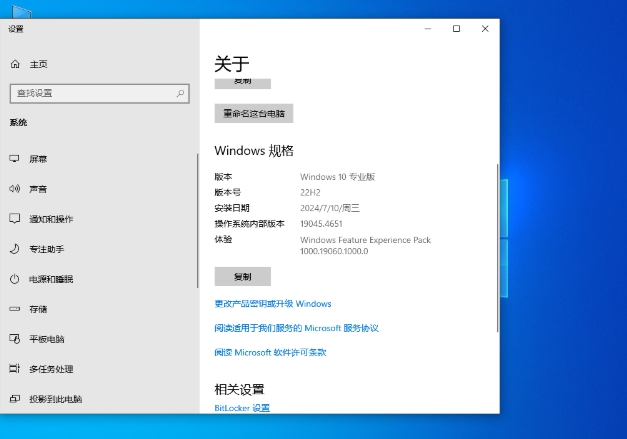
?設置BIOS啟動順序?:
插入U盤,重啟電腦,按F2、F10或Delete鍵(具體按鍵因機型而異)進入BIOS/UEFI設置。
將啟動順序設置為U盤優先,保存設置并退出。
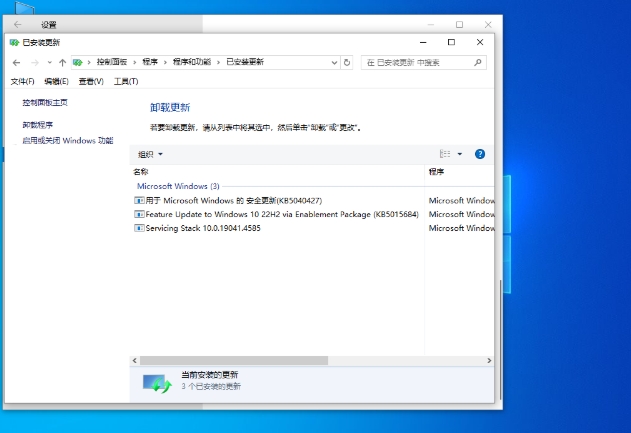
?進入安裝界面?:
重啟后進入Windows 10安裝界面,選擇語言、時間和貨幣格式、鍵盤或輸入法等選項,點擊【下一步】。
?安裝系統?:
點擊【現在安裝】,輸入產品密鑰(如有)。
選擇【自定義:僅安裝Windows(高級)】,選擇安裝磁盤和分區(建議對C盤進行格式化操作)。
等待安裝完成,期間電腦可能自動重啟數次。
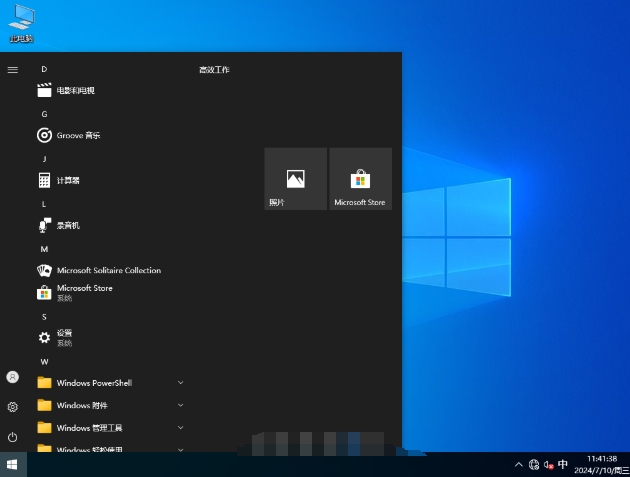
?三、安裝后設置?
?系統初始化?:
根據提示設置地區、語言、鍵盤布局等。
創建用戶賬戶,設置密碼和安全問題。
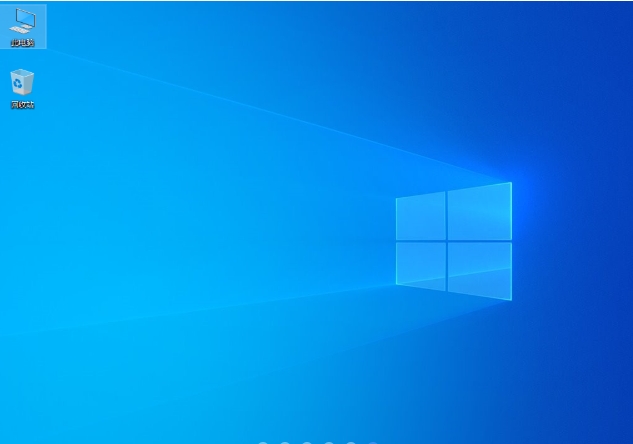
?更新系統與驅動?:
連接互聯網,打開Windows更新,檢查并安裝最新的系統補丁和驅動程序。
集成萬能驅動,確保硬件設備兼容性。
?安裝常用軟件?:
根據需求安裝辦公軟件、殺毒軟件、瀏覽器等常用軟件。
?恢復備份數據?:
將之前備份的數據恢復到電腦中。
以上就是華軍小編小編為您整理的Lenovo聯想 Win10 X64 萬能專業版怎么安裝以及Lenovo聯想 Win10 X64 萬能專業版安裝的方法啦,希望能幫到您!